محتوا:
مهم! پوشه "System Volume Information" در هر USB ذخیرهسازی وجود دارد – هرگونه تلاش برای حذف آن با استفاده از ابزارهای استاندارد به این نتیجه میرسد که دایرکتوری بلافاصله به مکان خود بازمیگردد. برای حذف این دایرکتوری به مدت طولانیتر میتوان از "خط فرمان" استفاده کرد. "System Volume Information" تنها در جلسه فعلی استفاده از فلش حذف خواهد شد – در صورت اتصال مجدد، دوباره ظاهر خواهد شد و نمیتوان از آن خلاص شد.
مرحله 1: دریافت مجوز دسترسی کامل
اگر سیستم فایل ذخیرهسازی مورد استفاده دارای فرمت FAT32 یا exFAT باشد، بلافاصله به مرحله شماره 2 بروید – در چنین FS پوشه بدون نیاز به مجوز اضافی باز میشود و میتوان عملیات را بلافاصله انجام داد.برای دسترسی به فلش با سیستم فایل به فرمت NTFS ابتدا باید حق دسترسی را دریافت کنید:
- بر روی پوشه کلیک راست کرده و به "خصوصیات" بروید. بخش "امنیت" را باز کنید و بر روی "اضافی" کلیک کنید.
- در قسمت "مالک" بر روی دکمه "تغییر" کلیک کنید.
- در پنجره باز شده دوباره به "اضافی" بروید.
- بر روی دکمه "جستجو" کلیک کنید، در لیست ایجاد شده حساب کاربری فعلی را انتخاب کرده و بر روی "تأیید" در این پنجره و در مراحل بعدی کلیک کنید.
- گزینه "جایگزینی مالک زیرپوشهها و اشیاء" را فعال کنید. تغییرات را اعمال کرده و با انتقال حق دسترسی کامل موافقت کنید.
- دوباره به مسیر "خصوصیات" – "امنیت" – "اضافی" بروید. حساب کاربری خود را در بخش "عناصر مجوز" انتخاب کرده و بر روی "تغییر" کلیک کنید.
- گزینه "دسترسی کامل" را فعال کرده و تنظیمات را ذخیره کنید.
- اگر حساب کاربری در لیست نبود، بر روی "افزودن" – "انتخاب موضوع" – "اضافی" کلیک کنید، بر روی "جستجو" کلیک کرده، کاربر را انتخاب کرده و دو مرحله قبلی را انجام دهید.
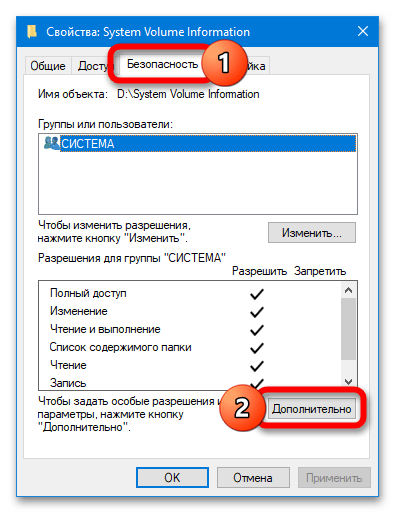
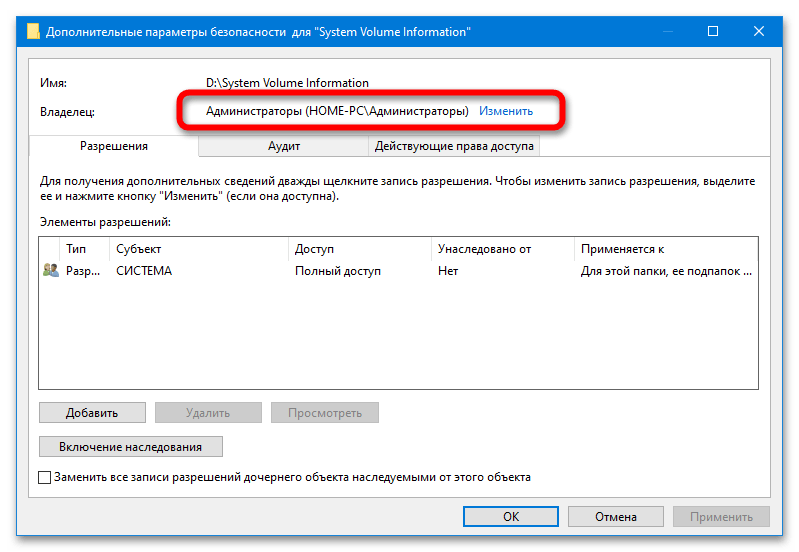
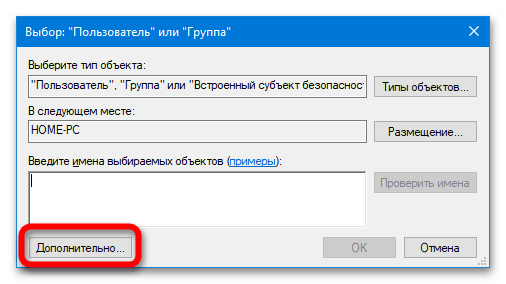
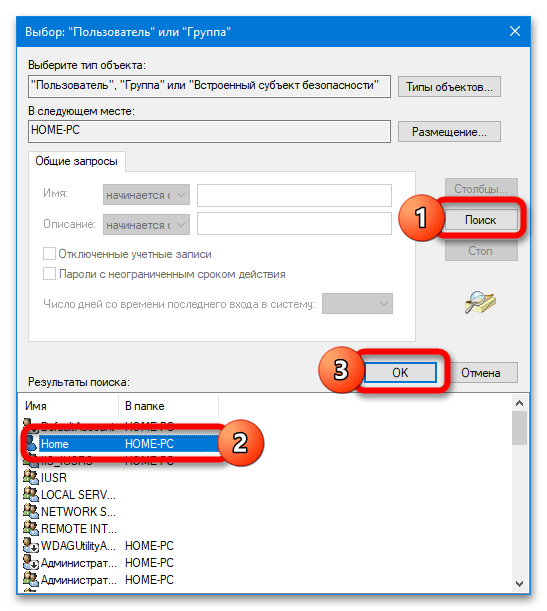
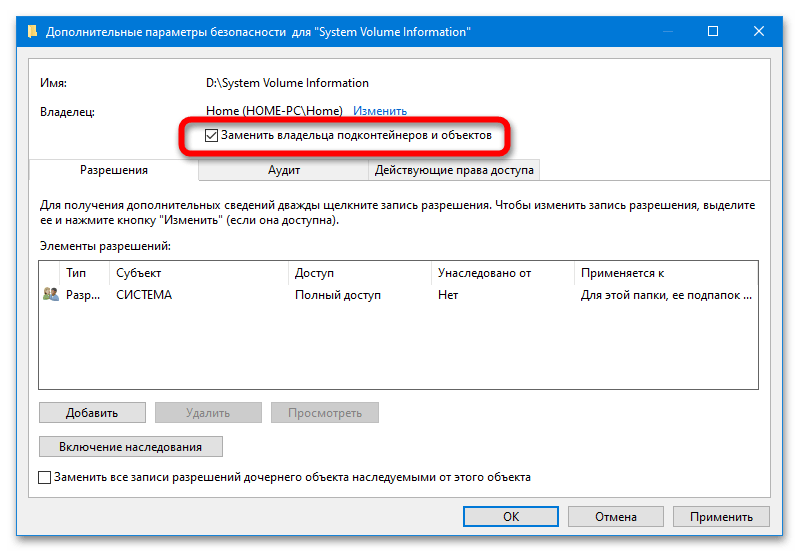
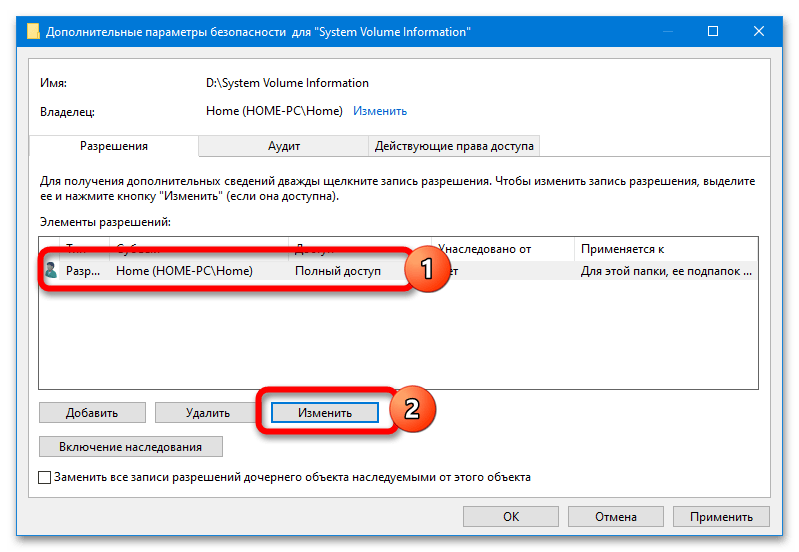
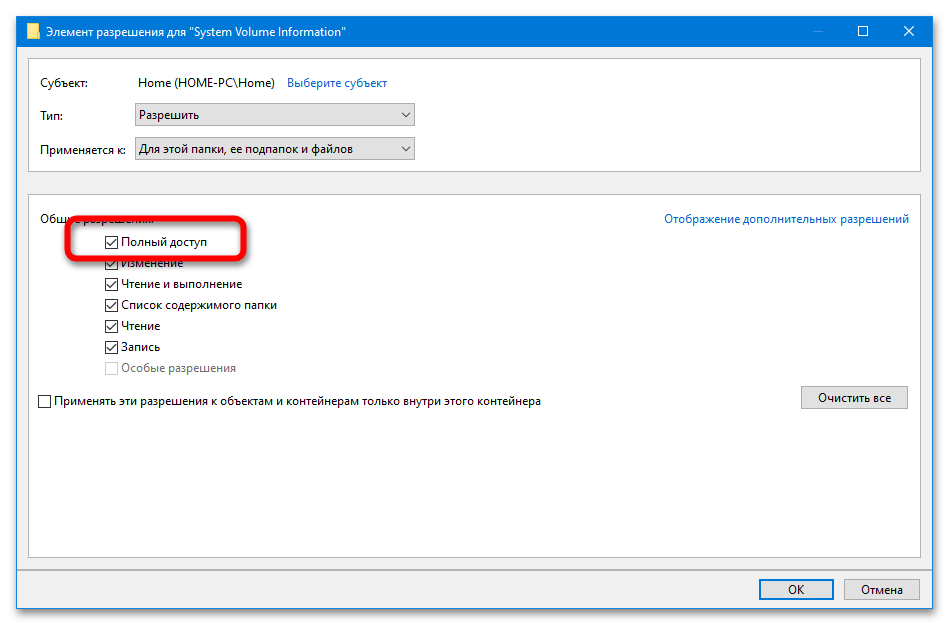
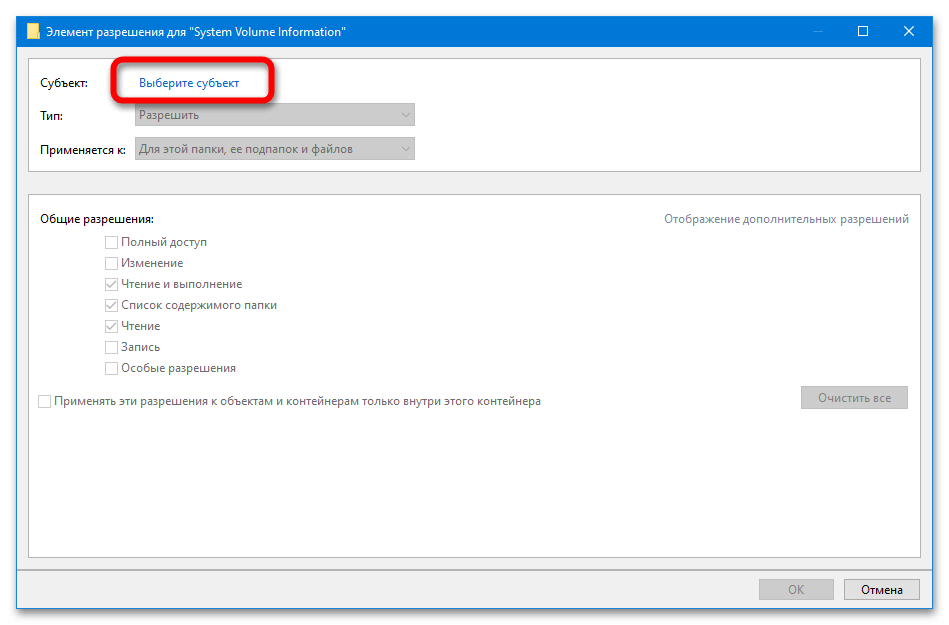
همچنین بخوانید:
حل مشکل کاهش حجم فلش
{innerlink id='9227', txt='"خط فرمان" به عنوان ابزاری برای فرمت کردن فلش'}
برای اطمینان از موفقیت، سعی کنید "System Volume Information" را باز کنید – سیستم نباید مانع شود.
مرحله 2: حذف از طریق "خط فرمان"
برای موقتا حذف پوشه، CMD را با حقوق مدیر اجرا کنید (به عنوان مثال، با استفاده از جستجو یا منوی دکمه "شروع") و سپس مجموعه دستورات زیر را وارد و اجرا کنید:
cd(خطC:>ظاهر میشود)n:(به جایn– حرفی که به فلش متصل شده اختصاص داده شده است)rmdir "system volume information"/s /q
بیشتر: {innerlink id='3572', txt='چگونه "خط فرمان" را در ویندوز 10 باز کنیم'}
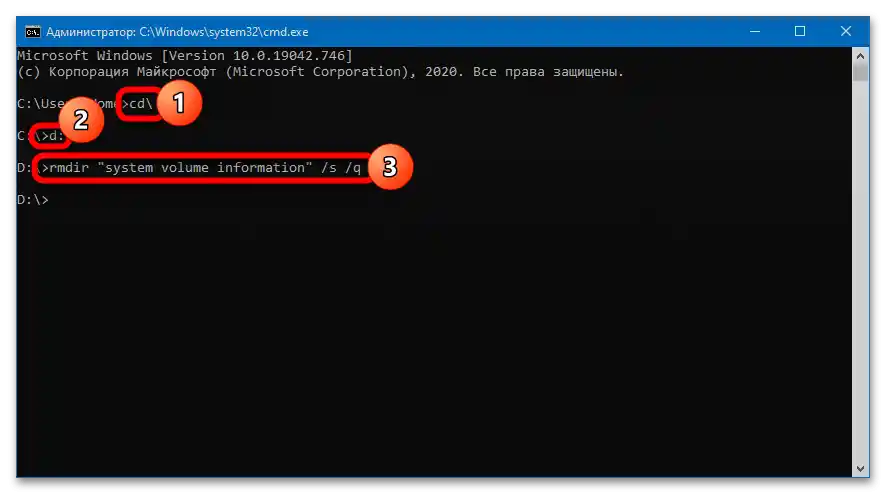
پوشه از فلش ناپدید خواهد شد – میتوانید فایلها را اضافه و حذف کنید."اطلاعات حجم سیستم" دوباره پس از اینکه فلش به کامپیوتر متصل شود، ظاهر خواهد شد - ممنوع کردن ایجاد دایرکتوری غیرممکن است.
مرحله 3: پنهان کردن پوشه
میتوان پوشه را پنهان کرد، اگر تمایل به حذف آن فقط به این دلیل باشد که "اطلاعات حجم سیستم" بهطور بصری در هنگام کار با فایلها مزاحمت ایجاد میکند. این کار به این صورت انجام میشود:
- به "مدیر فایل" بروید (میتوانید به هر پوشه در دسترس بروید)، منوی "نمایش" را باز کنید، و روی دکمه "تنظیمات" کلیک کنید.
- دوباره به تب "نمایش" بروید، به انتهای لیست بروید و گزینه "پنهان کردن فایلهای سیستمی محافظتشده (توصیه میشود)" را فعال کنید. تغییرات را اعمال کنید.
- پوشه از فلش ناپدید خواهد شد. همچنین میتوانید تیک گزینه "عناصر پنهان" را بردارید تا فایلهای سیستمی در "مدیر فایل" نمایش داده نشوند.

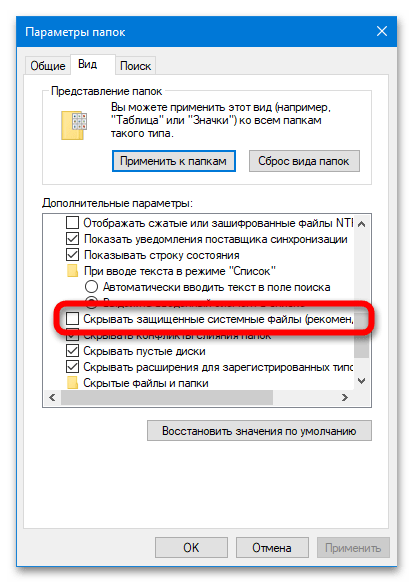
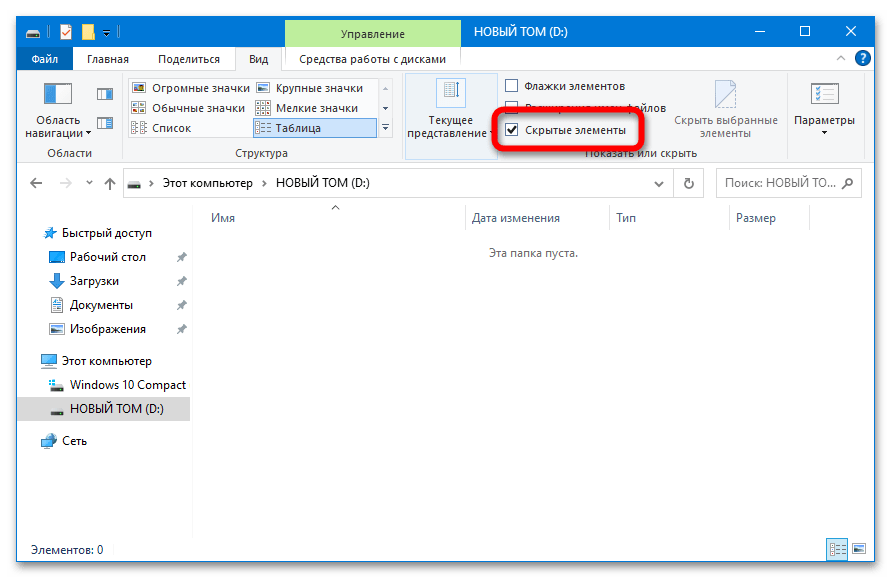
هیچ عواقبی از دستکاری پوشه "اطلاعات حجم سیستم" که بر روی فلش قرار دارد، نخواهد بود - با وجود هر چیزی، سیستم آن را بازیابی خواهد کرد. انجام عملیات توصیفشده با پوشهای مشابه بر روی دیسک سخت سیستم مجاز نیست.